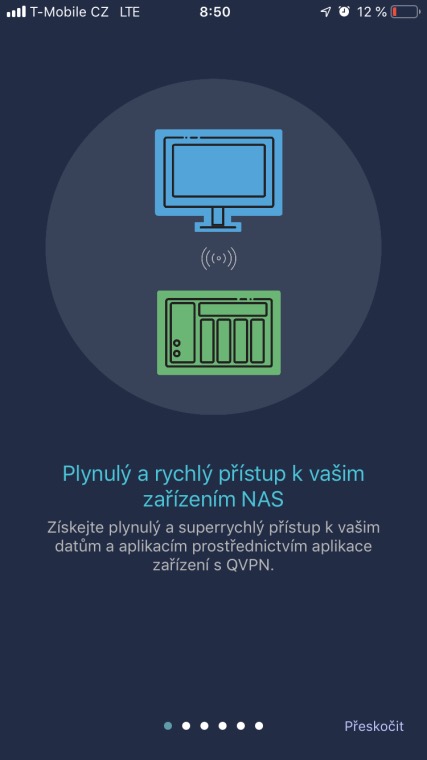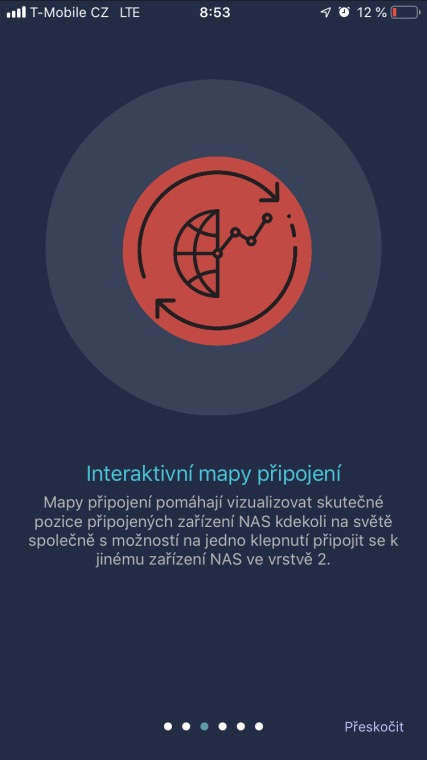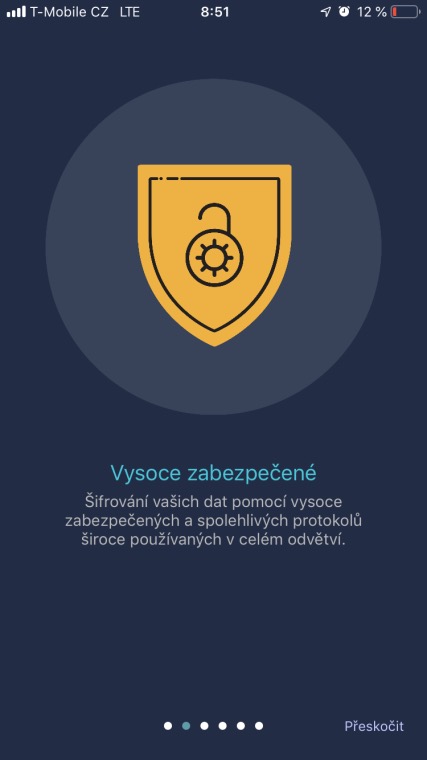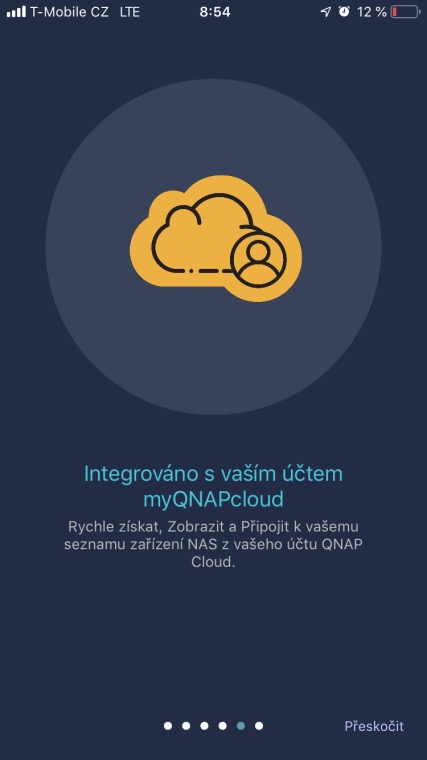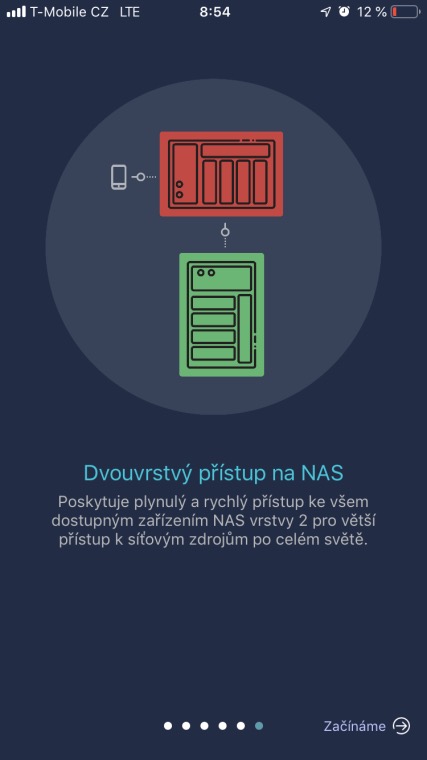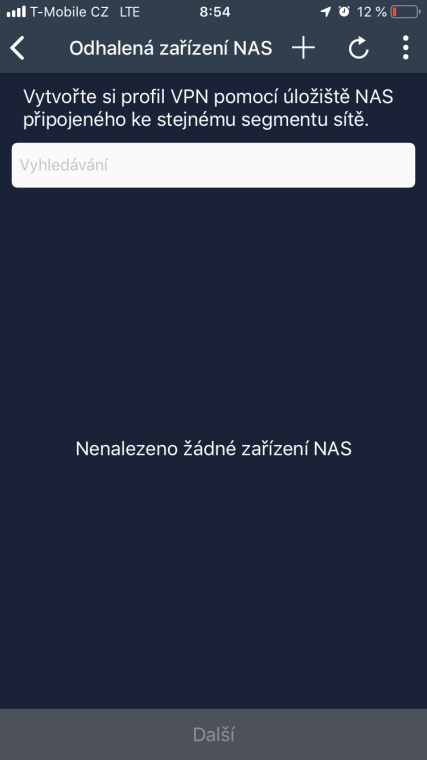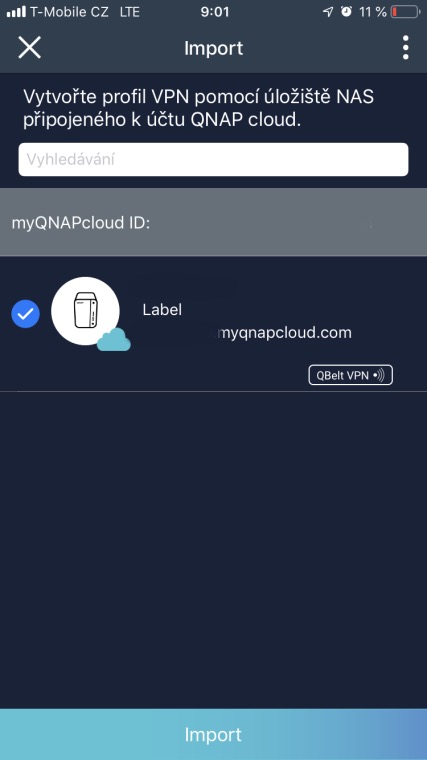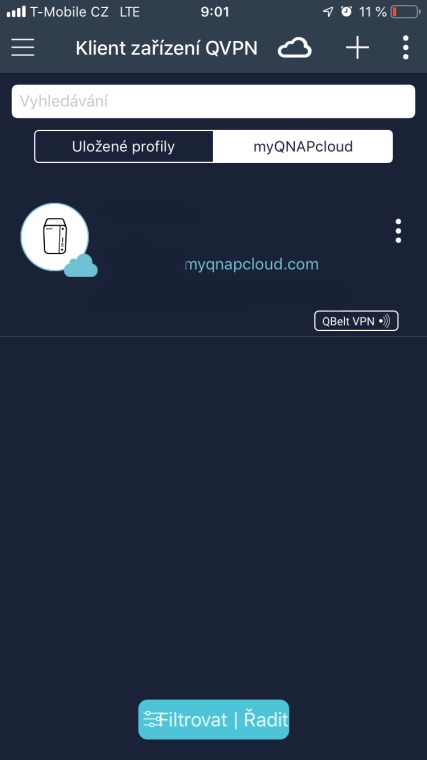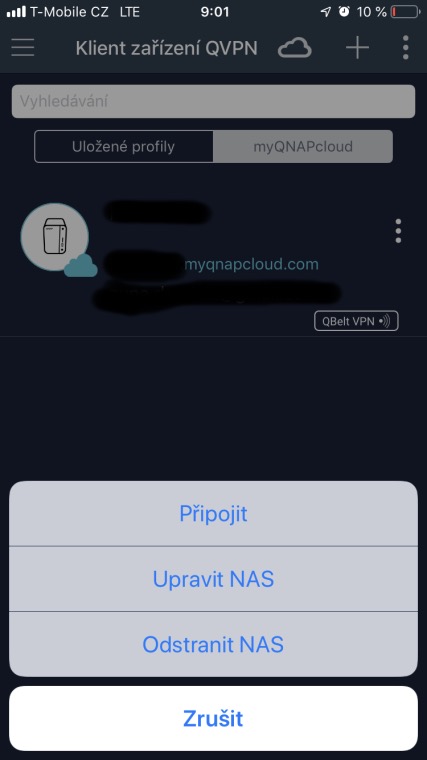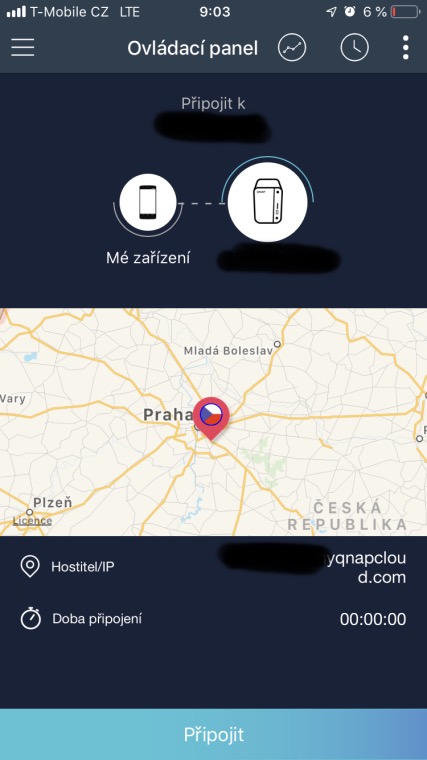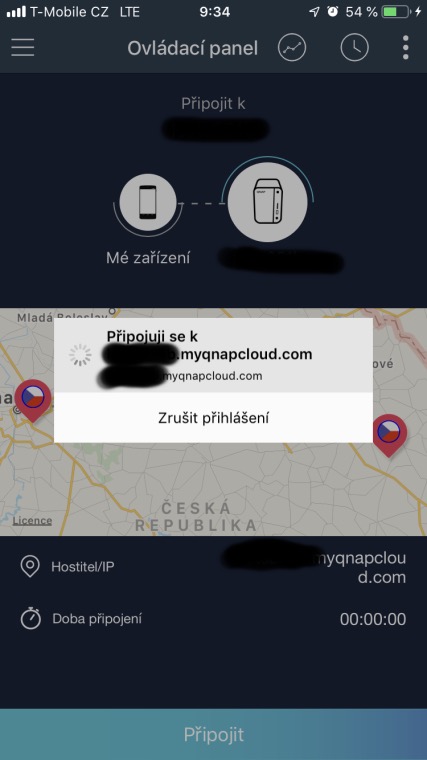今日のNASに関する記事では、 QNAP TS-251B すべての QNAP NAS 所有者が App Center アプリケーション ストアで見つけることができる QVPN アプリケーションのオプションを見てみましょう。名前が示すように、これはユーザーが仮想プライベート ネットワーク (VPN) の管理と使用に関連するいくつかの機能を使用できるようにするソリューションです。
まず、App Center にアクセスし、QVPN サービス アプリケーションを検索してインストールする必要があります。これは QNAP のネイティブ アプリケーションであるため、[QTS Essentials] タブで見つけることができます。 QVPN サービスは、VPN サーバー、VPN クライアント、および L2TP/IPSec VPN サービスを統合します。 QVPN サービスを使用すると、リモート サーバーまたは外部プロバイダーに接続してコンテンツやサービスにアクセスする VPN クライアントを作成できます。さらに、QNAP NAS を PPTP、OpenVPN、または L2TP/IPSec サービスを備えた VPN サーバーに変えて、世界中のさまざまな場所からの接続を可能にすることもできます。 QVPN 2.0 以降、Qbelt サービスはアプリケーションでも利用可能です。これは QNAP のネイティブ VPN プロトコルであり、どこからでも NAS にプライベート アクセスするための iOS および macOS アプリケーションが付属しています。今日の記事では Qbelt に焦点を当てます。

Qbelt プロトコルを介した VPN により、どこからでも NAS への安全かつプライベートな接続が保証されます。通常のモバイル データ経由で接続するか、カフェの安全でない WiFi ネットワーク経由で接続するか。 Qbelt プロトコルが機能するには、まず QVPN アプリケーション インターフェイスでセットアップする必要があります。この設定は、Server VPN サブメニューの最初のタブにあります (他のスクリーンショットを参照)。従来の機能のオン/オフの切り替えに加えて、VPN クライアントの IP アドレス、サーバー ポート、共有キーのセット、クライアントの最大数の設定など、個々のネットワーク パラメータをより詳細に設定するためのオプションがあります。特に何も設定する必要はありません。機能を有効にし、すべてをデフォルト値 (共有キーを除く) のままにしてサービスを使用します。

Qbelt アプリケーションを初めて起動すると、アプリケーションがどのように動作し、何のために使用されるのかを説明するようこそ画面が表示されます。 Qbelt プロトコル全体の主な特徴は、潜在的な危険がある場所やアクセスの安全性が不十分な場所からデータ (および一般的に NAS のコンテンツ) にアクセスする必要がある場合の、高度なセキュリティと接続の信頼性です。 Qbelt アプリケーションは、接続されたデバイスの対話型マップ、セッション履歴を保存するオプションを備えたアクティブな接続の監視、myQNAPcloud アカウントとの完全な統合など、VPN ネットワークを管理するためのいくつかの付随機能も提供します。
アプリケーションを初期化するには、myQNAPcloud アカウントでログインするだけです。これにより、Qbelt サービスがセットアップされている選択した NAS がインポートされます。インポート後、アクセス データ (QTS 環境のアプリケーションで変更したか、変更しませんでした) を入力し、ネットワークに接続する必要があります。このステップでは、iOS 環境での VPN ネットワークの使用を承認する必要があります。すべてが完了すると、NAS への安全な接続の準備が整います。
アプリケーション環境では、接続されたデバイスの位置やその他の接続パラメータを監視できます。個々のサーバー (QNAP NAS 内にはさらに多くのサーバーがあります) を切り替えたり、アクティビティ履歴、転送速度などを監視したりできます。冒頭ですでに述べたように、QVPN アプリケーションでは、クライアントとサーバーの両方で他の VPN プロトコルを使用できます。 QVPN アプリケーションのすべてのオプションの設定の詳細な説明は、次の場所にあります。 このまとめ記事の.
かもしれない 興味がありますか

かもしれない 興味がありますか

かもしれない 興味がありますか